Word取消回车自动编号可以通过调整段落设置来实现。在Word中,当我们按下回车键时,系统会自动为新段落添加编号或项目符号,这在某些情况下导致排版混乱。要取消这一功能,可以进入“段落”设置,找到“编号”选项,选择“无”或者取消自动编号的选项。通过这种方式,我们可以更好地控制文档的格式和结构。
一、理解Word的自动编号功能
Word的自动编号功能旨在帮助用户快速创建有序列表,但在处理特定类型的文档时,它造成格式问题。特别是在需要精细排版的场合,自动编号会打乱用户的意图。了解如何管理这一功能是提高文档编辑效率的关键。
二、取消自动编号的步骤
取消Word的自动编号功能可以通过以下步骤实现:打开Word文档,选中需要取消编号的段落;右击鼠标,选择“段落”选项;在弹出的窗口中找到“编号”选项,选择“无”并确认。通过这些简单的步骤,我们可以有效地取消不必要的自动编号,保持文档的整洁。
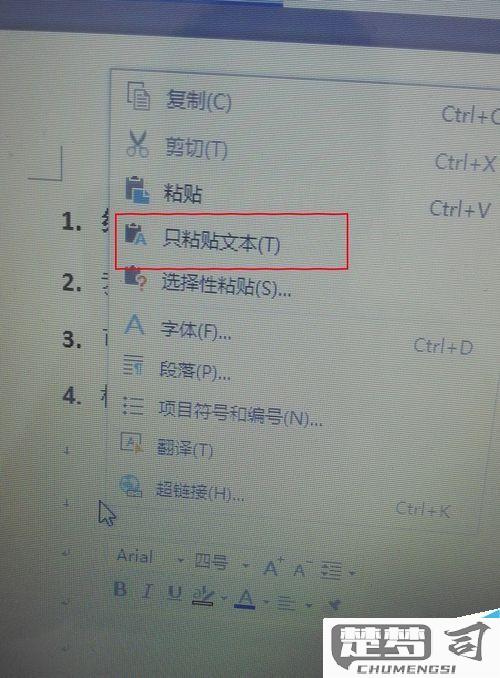
三、避免自动编号的方法
除了手动取消自动编号,用户还可以通过调整Word的选项设置来彻底关闭该功能。进入“文件”菜单,选择“选项”,在“校对”中找到“自动更正选项”,在“自动格式”选项卡中取消“自动编号列表”的勾选。这样设置后,Word将不会再自动为新段落添加编号,确保用户可以完全控制文档的格式。
相关问答FAQs
问:如何恢复被取消的自动编号功能?
答:您希望重新启用Word的自动编号功能,只需按照之前的步骤进入“自动更正选项”,在“自动格式”选项卡中重新勾选“自动编号列表”。完成后,Word会再次为新段落自动添加编号,方便您进行文档编辑。
问:是否可以对不同段落使用不同的编号格式?
答:可以。Word允许用户为不同的段落选择不同的编号格式。您可以在“编号”下拉菜单中选择所需的编号样式,针对不同的段落进行个性化设置,满足多样化的排版需求。
猜你感兴趣:
laboratory翻译成英语
上一篇
恢复微信聊天记录的软件
下一篇
